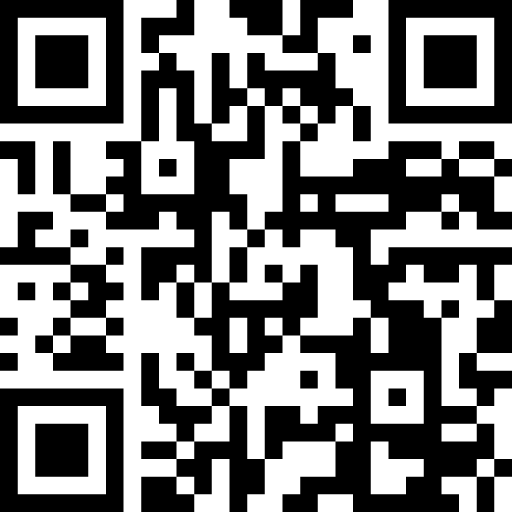[2024년 최신]필모라로 브이로그편집하기
Jan 24, 2024• 필모라 인증 작가
안녕하세요! 여러분 모두 즐거운 하루를 보내고 계신가요? 오늘 제가 여러분들께 소개해드리고자 준비해온 주제는 바로 ‘필모라로 (VLOG)브이로그 편집 방법’입니다. 유튜브 시장이 활성화 되면서 많은 유명 인플루언서들도 유튜브를 시작하였고, 그 첫 시작은 대부분이 VLOG 영상입니다. 그들의 일상을 궁금해하는 시청자들의 니즈에 맞춰 VLOG 영상을 찍음으로써 그들의 하루 일과를 영상에 담아낸 것이죠.
하지만 이런 VLOG 영상도 아무런 편집 없이 길게 찍기만 하면 시청자들 입장에서는 루즈하고 흥미가 떨어져 보고 싶지 않게 되기 마련입니다. 그렇기에 시청자들의 흥미를 돋구고 이목을 집중시키려면 적절한 브이로그 편집이 필요한 법입니다. 브이로그 편집 방법은 정말 간단합니다. 스마트폰 카메라 혹은 작은 액션 캠 하나와 최고의 영상 편집 프로그램 필모라고(FilmoraGo)만 있다면 브이로그 편집은 어렵지 않습니다.
그럼, 지금부터 모바일에서 필모라고(FilmoraGo)를 사용하여 ‘브이로그 편집하는 방법’에 대해 소개해드려 보도록 하겠습니다.
FilmoraGo에서 VLOG 편집하는 방법
혹시 PC에서 사용할 수 있는 필모라 X가 필모라고(FilmoraGo)라는 모바일 버전으로 출시되었다는 사실에 대해서 알고 계셨나요? 필모라고(FilmoraGo)는 필모라 X에 필적할 만큼이나 굉장히 다양하고 다채로운 기능 및 효과들을 갖추고 있어서 모바일로도 영상 편집을 하고자 하는 모든 분들이 좋아하실 것입니다.
우선, 모바일에서 필모라고(FilmoraGo)를 사용하여 ‘브이로그 편집하는 방법’에 대해 배우시기 전에 사전 준비 사항으로 미리 자신의 스마트폰에서 영상 편집 어플 ‘필모라고(FilmoraGo)’를 다운로드 하시고 편집하실 VLOG 영상이 휴대폰에 내장되어 있는지 체크해보세요.
구글 플레이 스토어 혹은 앱스토어에서 다운로드 한 영상 편집 어플 ‘필모라고(FilmoraGo)’를 실행하시고, 메인 인터페이스에서 가장 큰 직사각형에 ‘새 프로젝트’라는 메뉴를 찾아서 탭합니다.
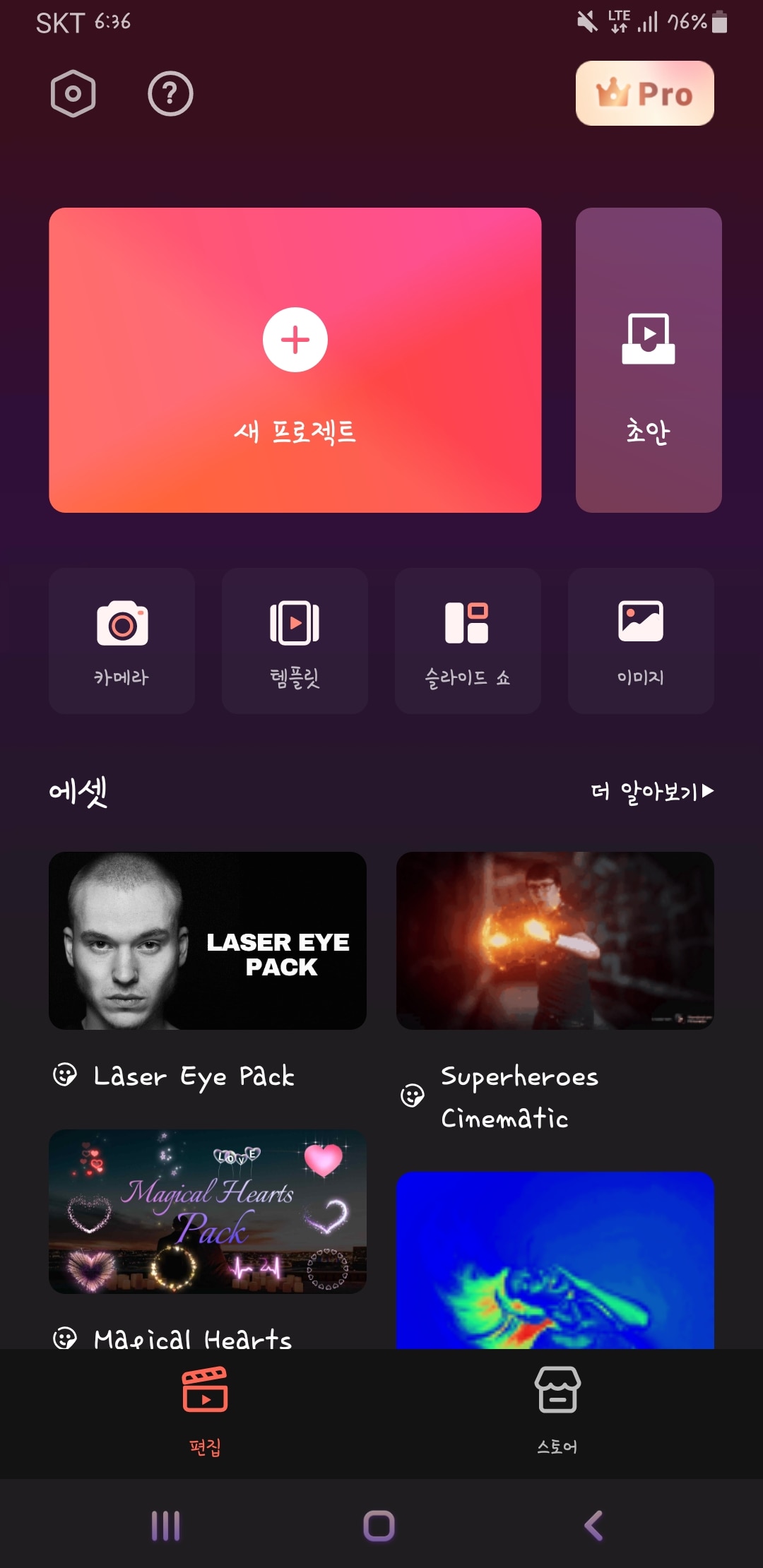
이렇게 ‘새 프로젝트’ 메뉴를 탭하시면, 본인의 갤러리 혹은 앨범의 사진 및 동영상이 쭉 나열되어 있는 것을 보실 수 있을 것입니다. 이제 본인이 편집하고 싶은 VLOG 영상 클립을 선택하신 다음, 하단에 보이는 ‘다음’ 버튼을 누르세요.
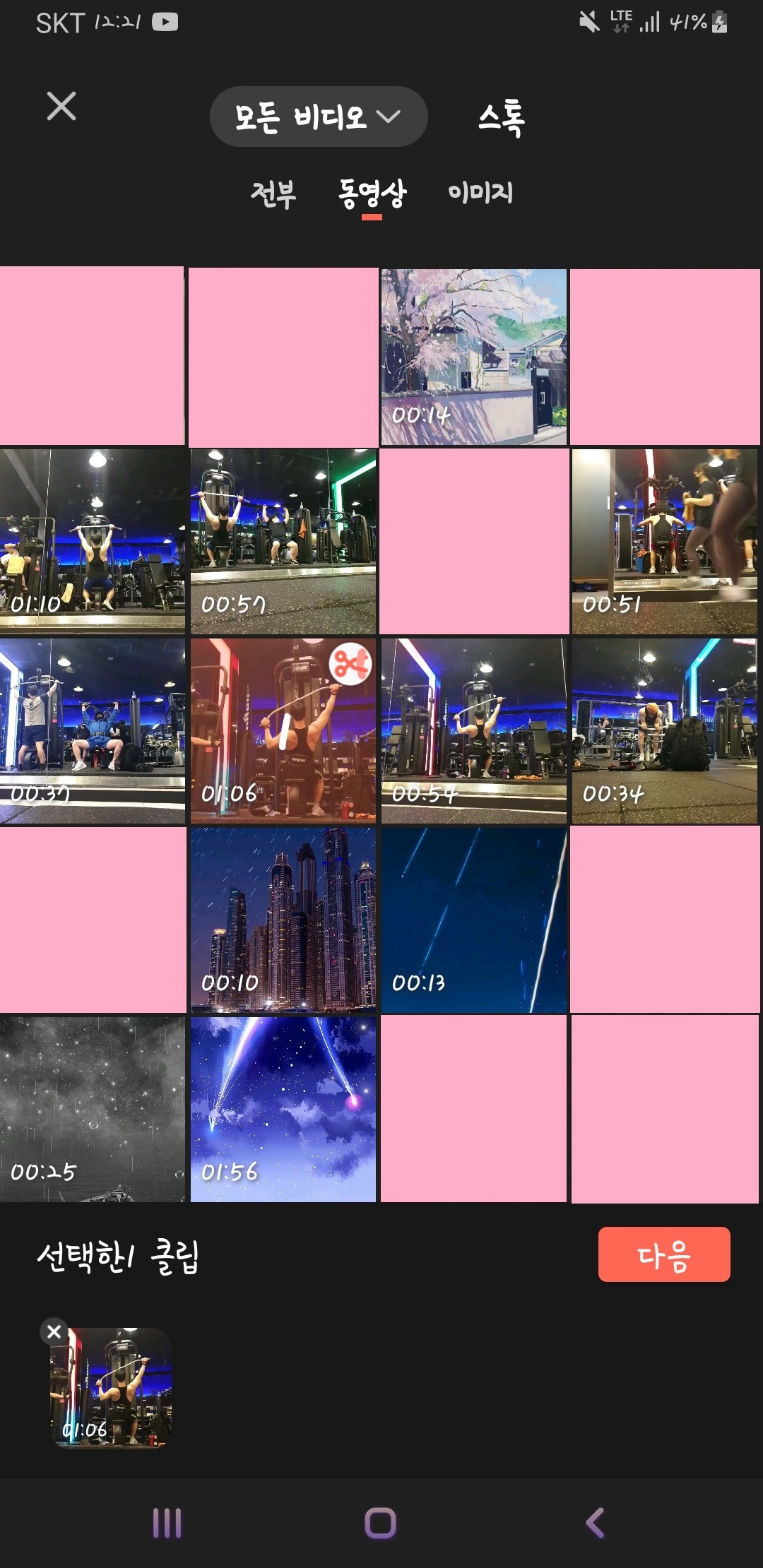
‘다음’ 버튼을 누르시면 브이로그 편집 화면으로 넘어갈 텐데, 여기서 하단의 메뉴를 보시면 ‘편집’, ‘오디오’, ‘텍스트’, ‘스티커’, ‘필터’, ‘PIP’, ‘효과음’, ‘모자이크’, ‘조정’, ‘캔버스’, 그리고 ‘워터마크’로 구성되어 있는 것을 확인해 보실 수 있을 것입니다. 이처럼 필모라고(FilmoraGo)는 필모라 X에 필적할 만큼이나 사용자들에게 정말 다양하고 고급스러운 기능과 효과들을 제공해주고 있습니다.
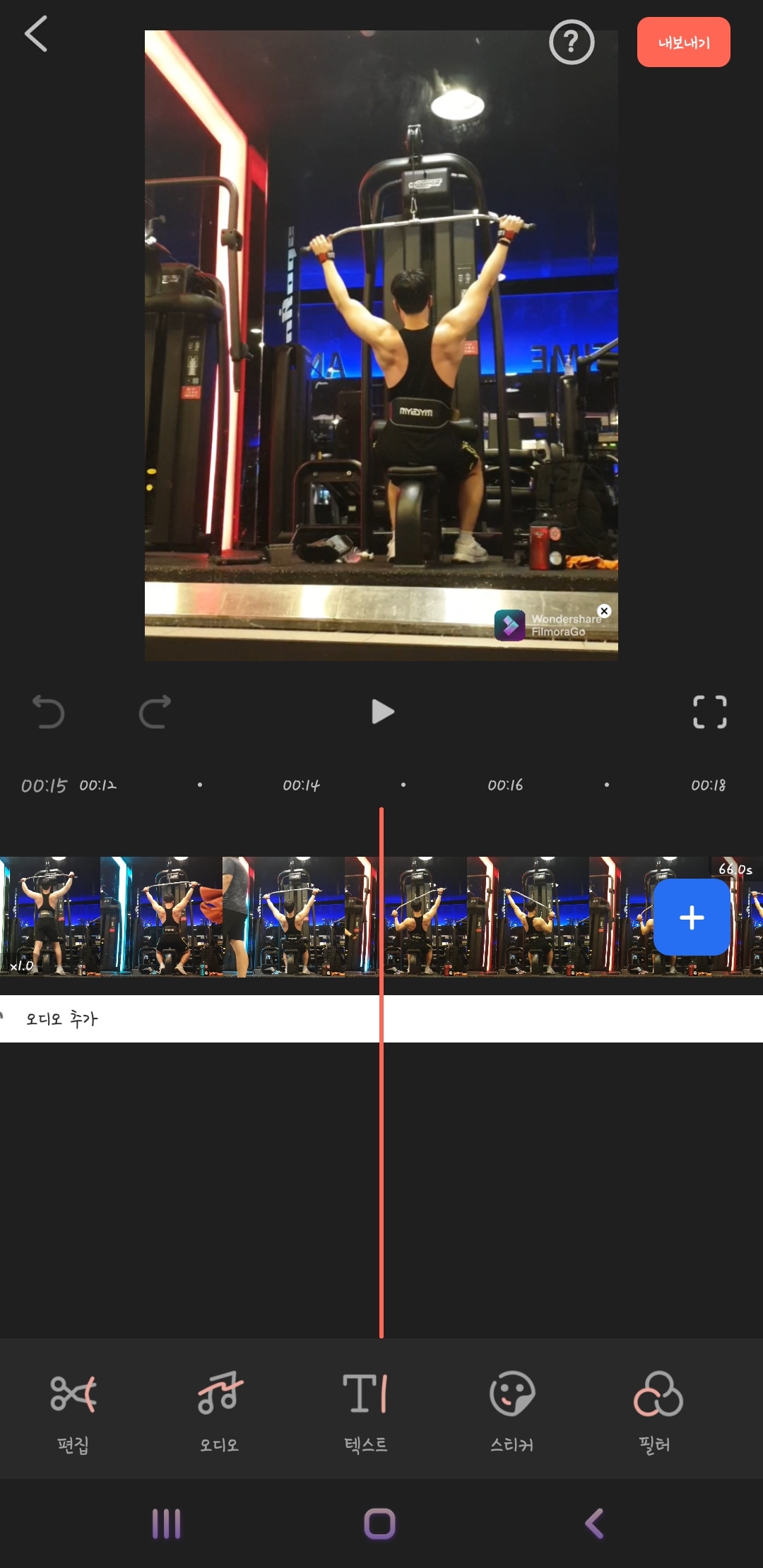
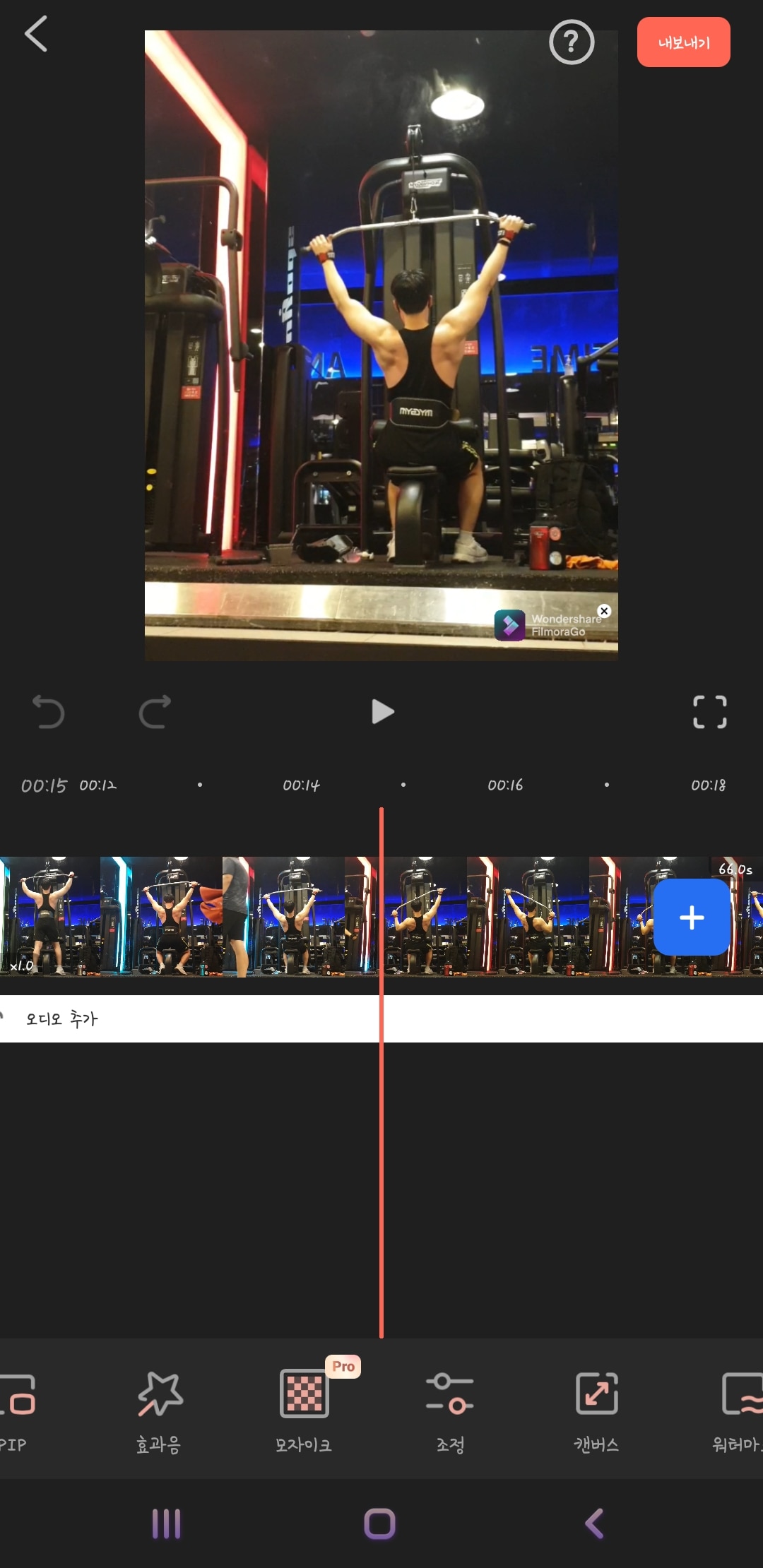
‘편집’ 탭을 누르시면 ‘분할’, ‘애니메이션’, ‘음량’, ‘크롭’, 삭제’, ‘속도’, ‘마스크’, ‘회전’, ‘페이드’, ‘리버스’, 그리고 ‘복사’ 등의 세부 설정을 할 수 있도록 하단 메뉴가 나옵니다.
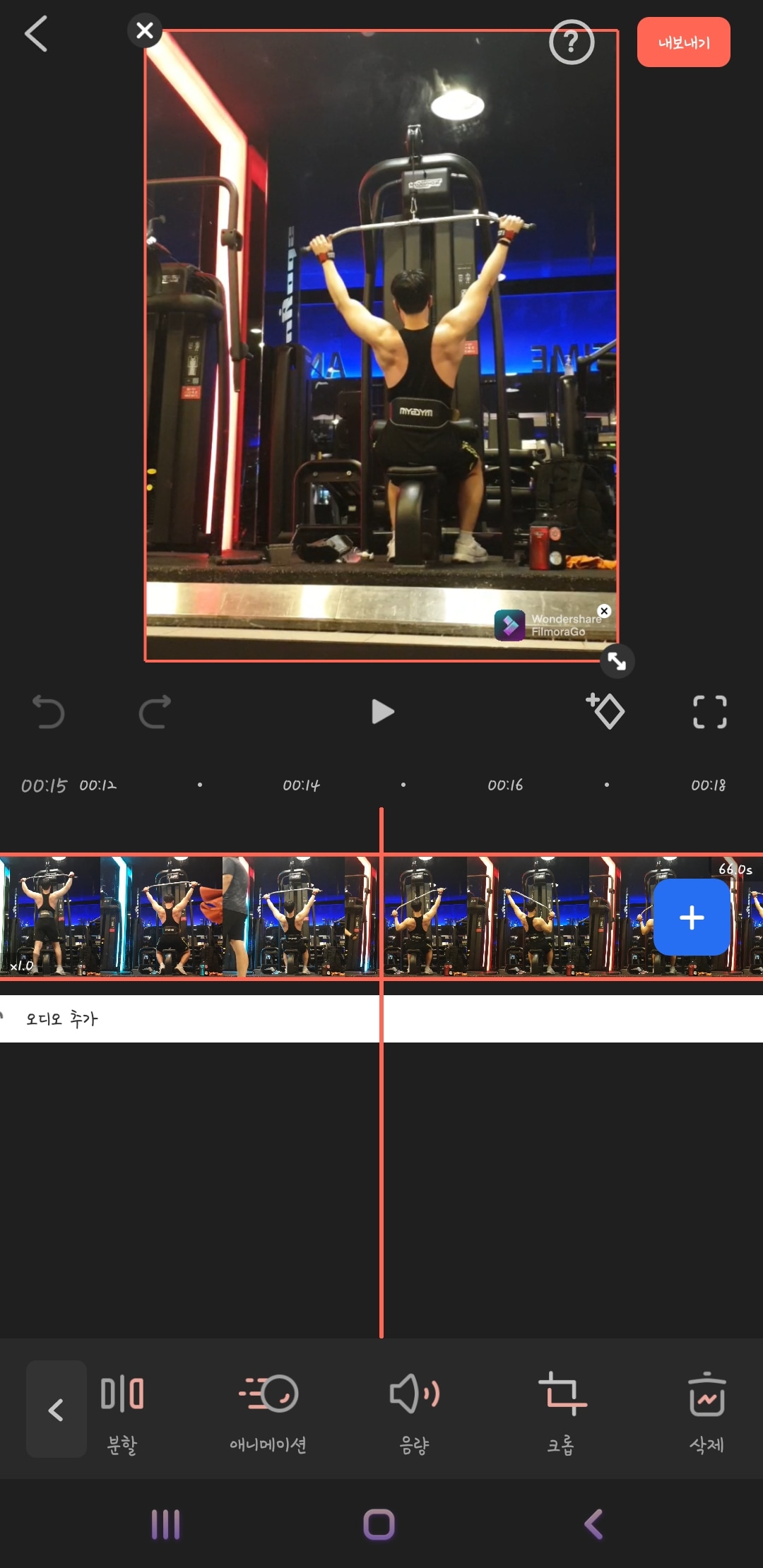
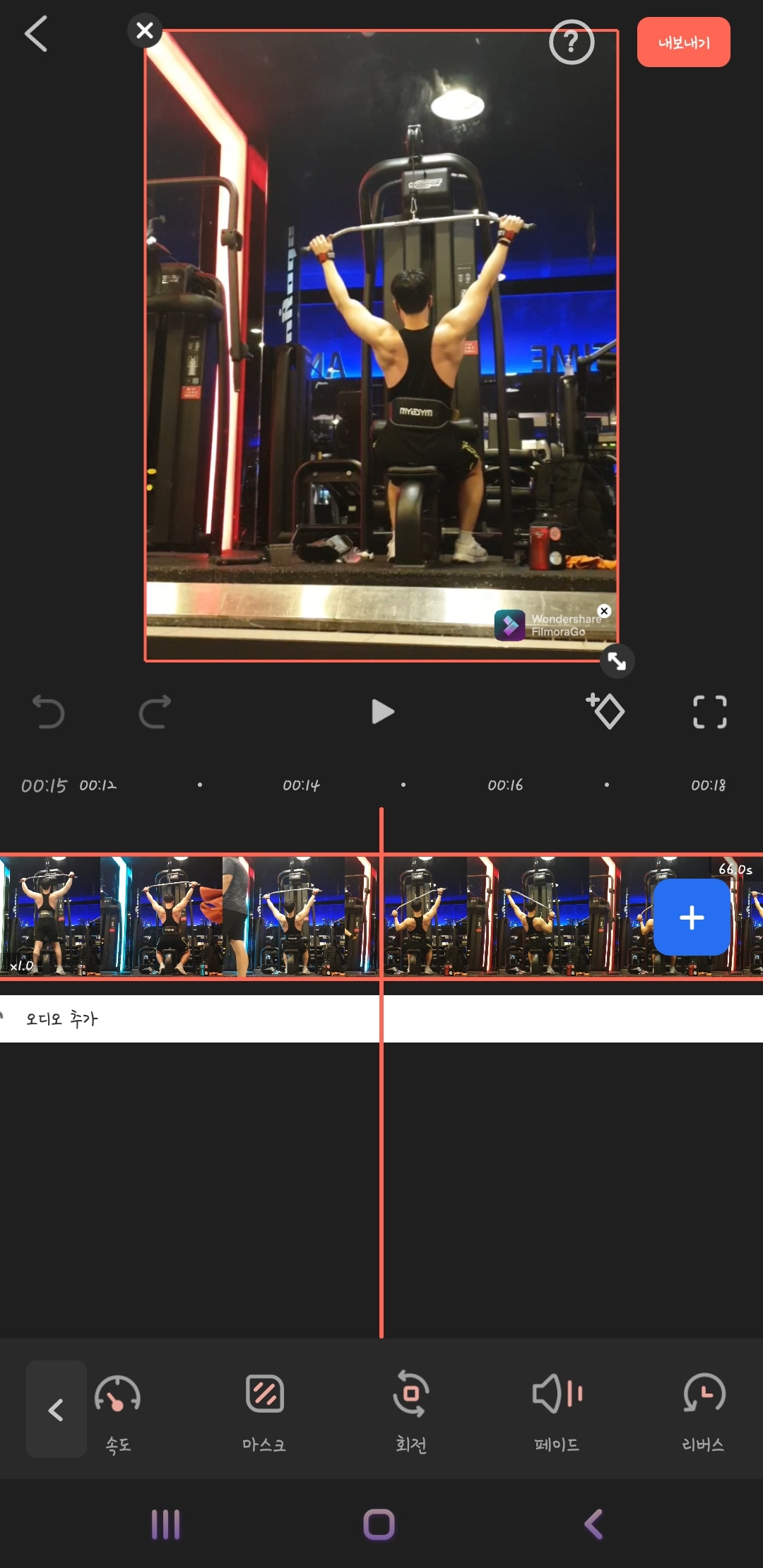
‘오디오’ 탭을 누르시면 ‘온라인’, ‘나의 음악’, ‘효과음’, ‘가져오기’, 그리고 ‘녹음’ 등의 세부 설정을 할 수 있도록 하단 메뉴가 나옵니다.
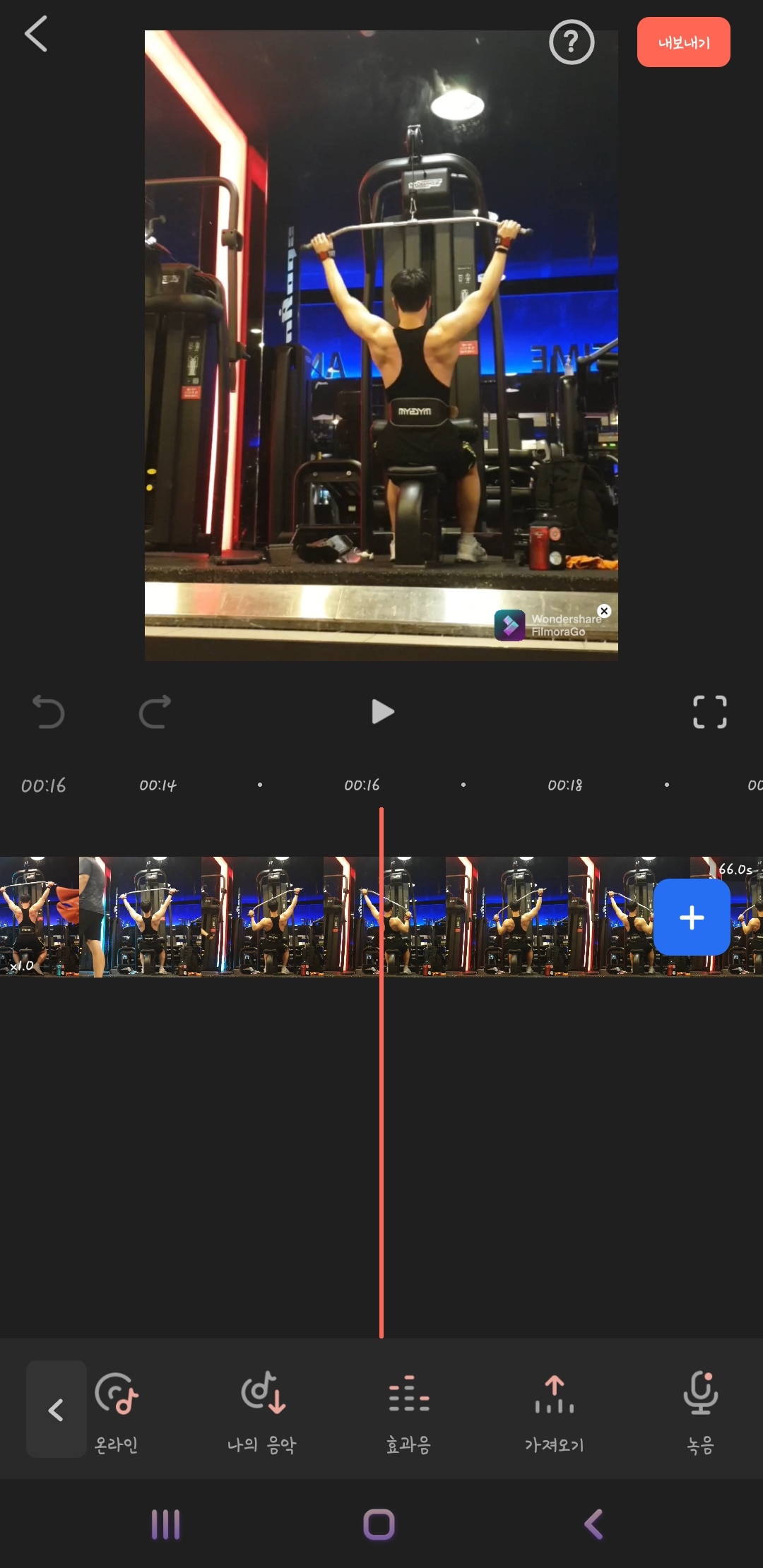
‘텍스트’ 탭을 누르시면 ‘텍스트’, ‘템플릿’ 등의 세부 설정을 할 수 있도록 하단 메뉴가 나옵니다.
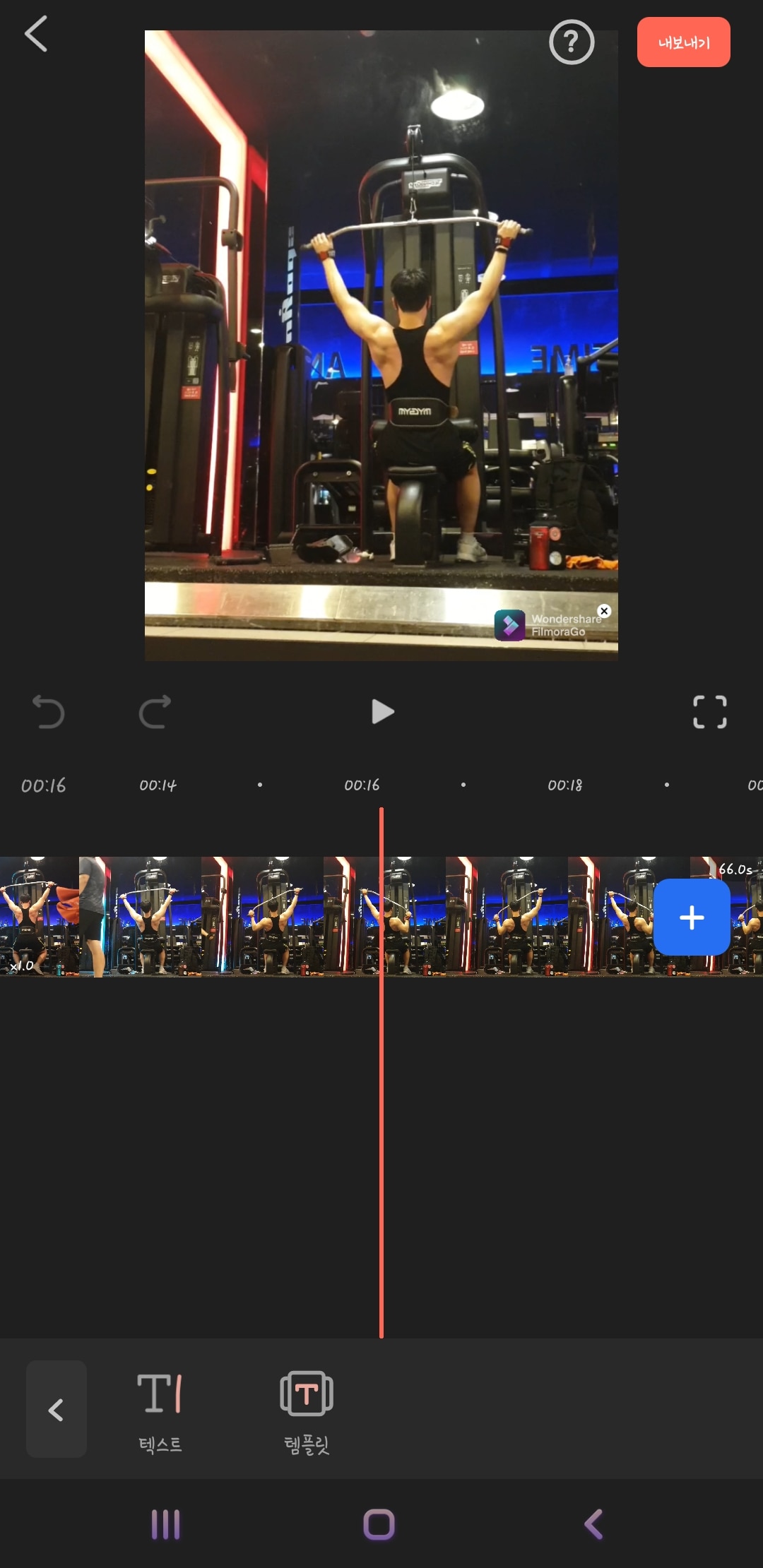
‘스티커’ 탭을 누르시면 검색창이 나오면서 필모라고(FilmoraGo)의 스티커를 사용자들에게 제공해줍니다. 원하는 주제의 스티커가 있다면, 검색창에 원하는 주제의 검색어를 입력하셔서 찾으시면 됩니다.
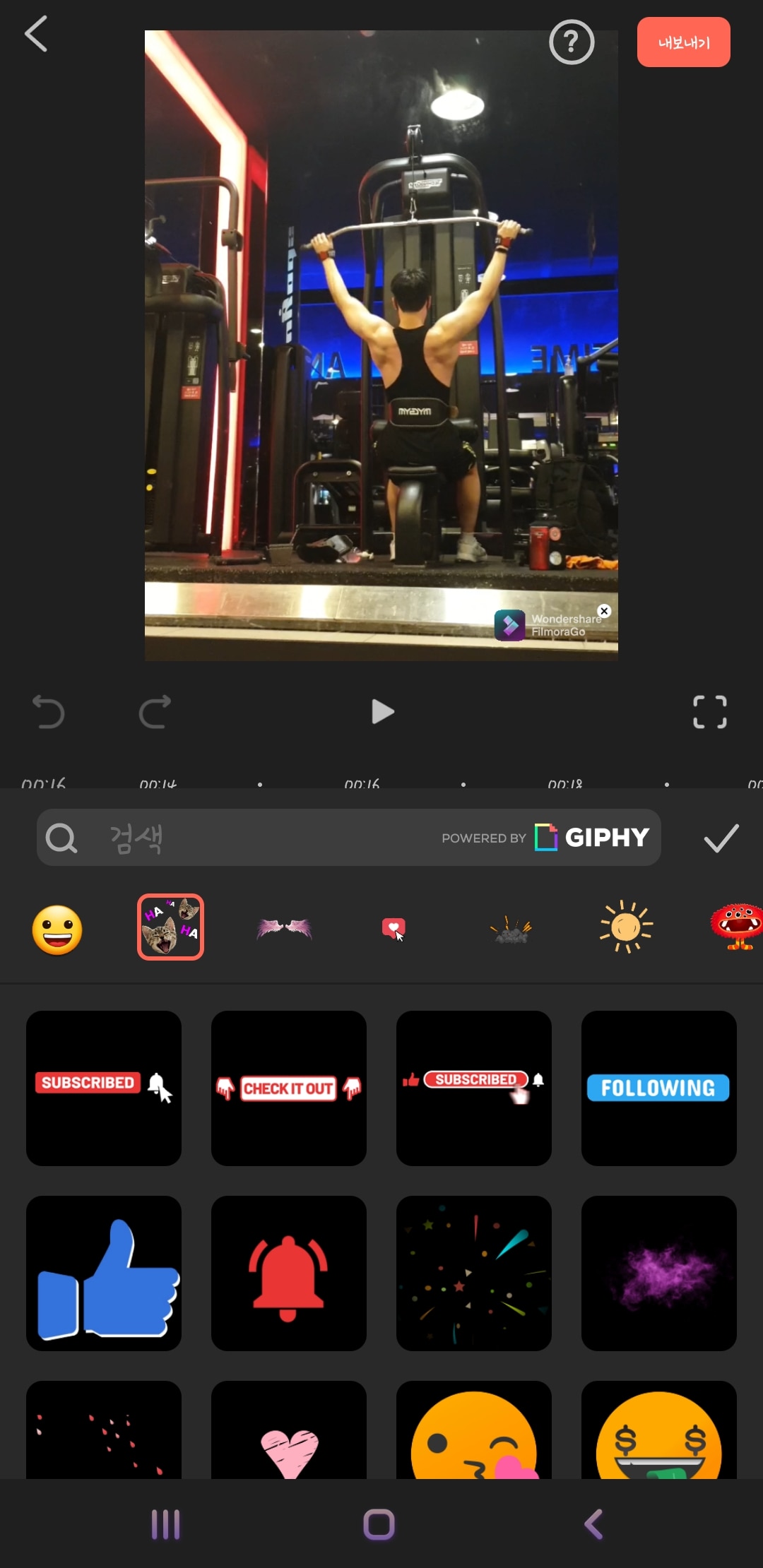
이 이외에도 추가적으로 브이로그 편집을 원하시면 ‘필터’, ‘PIP’, ‘효과음’, ‘모자이크’, ‘조정’, ‘캔버스’, 그리고 ‘워터마크’ 탭을 이용하셔서 세부적인 편집을 해보시면 좋을 것 같습니다. 이것만 보더라도 정말 필모라고(FilmoraGo)는 필모라 X 못지 않게 다양하고 다채로운 효과와 기능을 사용자들에게 제공하고 있다는 것을 알 수 있습니다.
이렇게 영상 편집을 마무리 하셨다면, 우측 상단에 보이시는 ‘내보내기’ 버튼을 누르셔서 완성 및 공유를 하시면 됩니다.
결론
여러분, 오늘은 이렇게 모바일에서 필모라고(FilmoraGo)를 사용하여 ‘브이로그 편집하는 방법’에 대해 소개해드리는 시간을 가져보았는데요, 도움이 되셨다면 좋겠습니다. 모바일에서 필모라고(FilmoraGo)는 여러분께서 VLOG를 풍요롭고 다채롭게 꾸밀 수 있도록 정말 다양한 종류의 꾸미기 요소를 제공해주고 있습니다. 그러니 필모라고(FilmoraGo)를 사용해 재밌는 VLOG를 만들어보시기 바랍니다.
이 밖에도 PC에서 사용할 수 있는 영상 편집 프로그램 필모라의 사용법에 관련된 정보도 알고 싶으시다면, 필모라를 다운로드 하시고 필모라의 채널을 구독하시면 다양한 튜토리얼 영상을 참고해주세요!
더 많은 Filmora 사용법은 YouTube 공식 채널에서 확인해 보실 수 있습니다.